SVERWEIS mit mehreren Suchkriterien
Überblick
Um den SVERWEIS mit mehreren Suchkriterien zu verwenden, müssen wir die SVERWEIS-Funktion mit der WAHL-Funktion kombinieren.
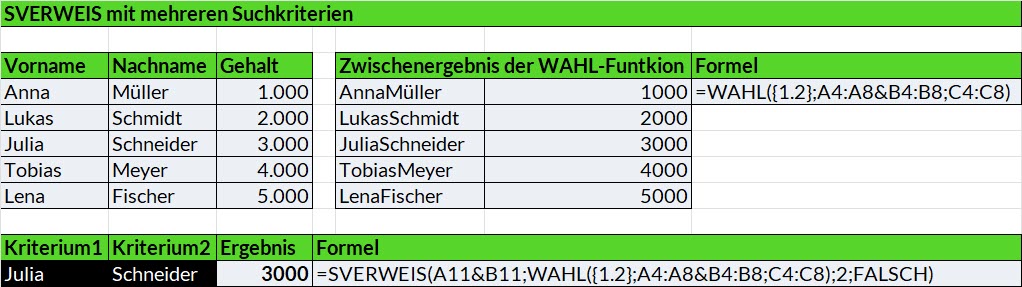
SVERWEIS mit zwei Kriterien
=SVERWEIS(Suchkriterium; Matrix; Spaltenindex; [Bereich_Verweis])
Suchkriterium ist der Wert nach dem wir suchen.
Matrix ist der Suchbereich. Dieser besteht sowohl aus dem Bereich, in dem wir nach dem Suchkriterium suchen, als auch aus dem Bereich, indem sich unsere Ergebnisse befinden.
Spaltenindex bestimmt aus der wievielten Spalte von links in der Matrix das Ergebnis kommen soll.
Bereich_Verweis steht in diesem Fall auf FALSCH, was für eine genaue Übereinstimmung steht.
=SVERWEIS(Kriterium1&Kriterium2; ...)
Um nun mehrere Suchkriterien zu verwenden, verketten wir diese mit dem &-Zeichen zu einem Begriff. Hier in unserem Beispiel wird aus "Julia" & "Schneider" der zusammenhängende Name "JuliaSchneider".
Als nächstes müssen wir die Matrix bzw. den Suchbereich so anpassen, dass wir in der 1. Spalte beide Spalten, mit den Kriterien vereint haben und in der 2. Spalte das Ergebnis, nach dem wir suchen, steht. Hier in diesem Beispiel muss in der 1. Spalte des Suchbereichs also auch JuliaSchneider stehen und in der 2. Spalte das Gehalt von 3000. Diese Werte kommen in dem Beispiel aus dem Zellbereich A4 bis C8.
Dafür verwenden wir die WAHL-Funktion.
=WAHL(Index; Wert1; [Wert2])
Normalerweis kann man mit dieser Funktion über einen Index einen Wert aus einer Auflistung von verschiedenen Werten auswählen. Z.B. wählt man mit der Formel =WAHL(2;"a";"b";"c") den 2. Wert also "b" aus.
Wenn wir jedoch bei dem Index mit geschweiften Klammern ein Array mit den Einträgen 1 und 2 z.B. {1.2} angeben wird sowohl der 1. und auch der 2. Wert ausgegeben. Wir bekommen also eine Zelle mit dem Wert "a" und daneben eine Zelle mit dem Wert "b" ausgegeben.
=SVERWEIS(Kriterium1&Kriterium2; WAHL({1.2};Suchspalte1&Suchspalte2;Ergebnisspalte)...)
Diesen Umstand machen wir uns nun zu Nutze und bauen uns einen neuen Matrixbereich zusammen. Mit
WAHL({1.2};Suchspalte1&Suchspalte2;Ergebnisspalte) bauen wir einen Bereich aus 2 Spalten. In der ersten Spalte sind Suchspalte1 und Suchspalte2 mit dem &-Zeichen verkettet und in der zweiten Spalte stehen die Ergebnisse, welche wir später zurück bekommen wollen.
In unserem Bespiel siehst Du das Zwischenergebnis der WAHL-Funktion in dem Zellbereich E4 bis F8.
=SVERWEIS(Kriterium1&Kriterium2; WAHL({1.2};Suchspalte1&Suchspalte2;Ergebnisspalte); 2; FALSCH)
Da unser Ergebnis in der 2. Spalte der neuen Matrix steht muss der Spaltenindex der SVERWEIS-Funktion auf 2 stehen und da es sich um eine genaue Übereinstimmung handelt, muss am Ende der SVERWEIS-Funktion der Parameter auf FALSCH stehen.
Es wird also nach beiden Suchkriterien in dem von uns neu geschaffenen Matrix (Such- und Ergebnisbereich) gesucht und wenn es einen Treffer gibt, wird der Wert aus der Ergebnisspalte zurückgegeben.
SVERWEIS mit Mehr als Zwei Kriterien
=SVERWEIS(Krit1&Krit2&Krit3; WAHL({1.2.3}; Suchspalte1&Suchs.2&Suchs.3;Ergebnisspalte);2;FALSCH)
Um nach mehr als zwei Kriterien zu suchen, fügst Du diese einfach mit dem &-Zeichen an. Das Array in der WAHL-Funktion muss dann auch entsprechend erweitert werden und auch die Suchspalten.
Weitere Vorteile dieser Formel
Der SVERWEIS sucht in der ersten Spalte der Matrix bzw. des Suchbereichs und gibt dann einen Wert wieder in den Spalten rechts davon steht. Mit dieser Formel können wir jedoch auch einen SVERWEIS nach links bauen, da wir die Suchspalten und die Ergebnisspalte separat voneinander in die WAHL-Funktion schreiben.


